
Τα Windows 10 λειτουργούν εδώ και μερικές μέρες μαζί μας και παίρνει πολλές ειδήσεις, συμβουλές και σεμινάρια από αυτές τις γραμμές για να μάθετε κάθε γωνιά αυτής της νέας έκδοσης του λειτουργικού συστήματος Redmond guys.
Σήμερα είναι η ώρα για ένα μικρό κόλπο, αλλά αυτό θα είναι χρήσιμο εκείνοι από εσάς με ρύθμιση πολλαπλών οθονών. Η πραγματικότητα είναι ότι με αρκετές οθόνες το επίπεδο παραγωγικότητας με έναν υπολογιστή αυξάνεται εκθετικά και όταν το δοκιμάζετε για πρώτη φορά είναι κάτι που πρέπει να είναι έτσι για τη ζωή. Το μικρό τέχνασμα που ακολουθεί θα σας βοηθήσει να διαμορφώσετε διαφορετικές ταπετσαρίες σε πολλές οθόνες, όπως έγινε στα Windows 8.
Τα Windows 8 είχαν μια πολύ εύκολη επιλογή που επέτρεπε τη χρήση διαφορετικών ταπετσαριών Σε μια ρύθμιση πολλαπλών οθονών, μια επιλογή που εμφανίζεται απουσιάζει στα Windows 10.
Αλλά με τη βοήθεια μιας εντολής, μπορείτε να επαναφέρετε αυτήν τη δυνατότητα στα Windows 10 έτσι ώστε να λειτουργεί όπως έκανε με τα Windows 8.
Πώς να ρυθμίσετε διαφορετικές ταπετσαρίες με πολλές οθόνες στα Windows 10
- Το πρώτο είναι εμφανίστε το μενού εκτέλεσης με τα πλήκτρα συντόμευσης Windows + R.
- Τότε επικολλήστε ή πληκτρολογήστε τα ακόλουθα:
έλεγχος / όνομα Microsoft.Αποικιοποίηση / σελίδα σελίδαςWallpaper
- Πατάμε enter και θα εμφανιστεί η ρύθμιση «Ταπετσαρία». Από εκεί, με το δεξί κλικ του ποντικιού σε μια εικόνα μπορείτε να επιλέξετε σε ποια οθόνη θέλετε να εμφανίζεται η εικόνα.
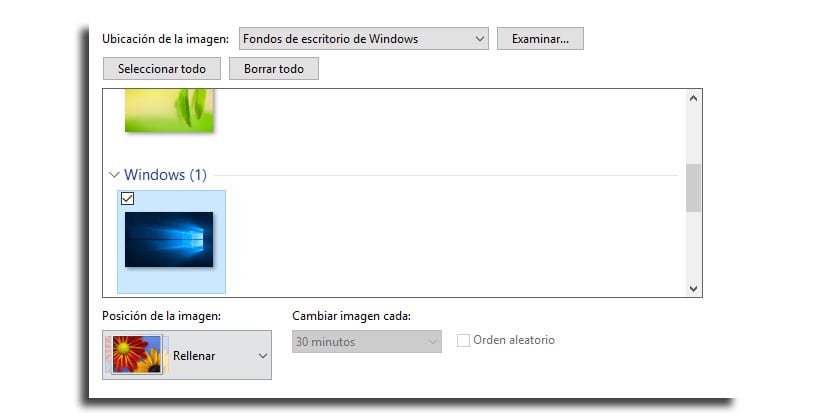
Οπως βλέπεις ένα κρυφό χαρακτηριστικό αυτών που θέλουμε να γνωρίζουμε και μας φέρνει πίσω στα Windows 8 με αυτήν την ειδική λειτουργικότητα για να βάλετε μια εικόνα στην οθόνη που θέλουμε και που εκπληκτικά η Microsoft έχει εξαλείψει από προεπιλογή στη νέα έκδοση των Windows 10.
Θα συνεχίσουμε να ερευνούμε τις ρίζες των Windows 10 για να δούμε τι μας κρύβει ακόμα.
